打印机脱机了怎么连接 重新连接方法分享
打印机运行中突然提示“打印机脱机”,导致无法正常打印。所谓“打印机脱机”,是指电脑无法与打印机建立正常的连接,从而无法发送打印任务。本文将详细介绍打印机脱机的常见原因,并分享三种重新连接的方法,帮助大家快速恢复打印功能。

一、打印机脱机的常见原因
在解决问题之前,我们需要了解导致打印机脱机的几种主要原因:
1、连接问题:打印机与电脑的连接异常,如USB线松动、网络连接不稳定或断开。
2、驱动异常:打印机驱动未正确安装、损坏或版本过旧,可能会导致无法通信。
3、设置错误:操作系统设置为“脱机使用打印机”或未将目标打印机设置为默认设备。
4、打印机自身问题:打印机卡纸、缺纸、墨盒错误或休眠状态也可能引起脱机状态。
了解这些原因后,我们就可以对症下药,通过以下三种方法进行重新连接。
二、打印机脱机连接方法
方法一:更新或重装打印机驱动程序
打印机一直脱机连接不上,有可能是打印机驱动出现了问题,建议重新安装或更新驱动程序。这里可以通过“打印机卫士”自动检测打印机型号匹配合适的驱动进行下载安装,省去手动搜索的麻烦。

 好评率97%
好评率97%
 下载次数:4728508
下载次数:4728508
1、点击上方下载按钮,安装并打开-打印机卫士,然后点击“立即检测”;

2、软件会自动检测打印机型号匹配驱动以及检测打印机存在的问题,用户点击“一键修复”即可解决打印机相关问题;

方法二:取消“脱机使用打印机”选项
很多情况下,打印机变成脱机状态,是因为系统设置了“脱机使用打印机”的选项。以下是关闭该选项的步骤:
1、打开“控制面板”:
在Windows系统中,可以按下Win+R键,在弹出的运行窗口输入control并回车。
2、进入“设备和打印机”:
在控制面板中点击“硬件和声音”→“设备和打印机”,找到当前使用的打印机。
3、取消脱机设置:
右键点击你的打印机图标,选择“查看正在打印什么”。
在打开的窗口中点击左上角“打印机”菜单,取消勾选“脱机使用打印机”选项。
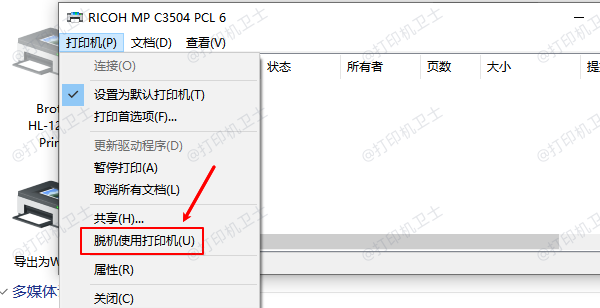
4、确认打印机恢复联机:
返回“设备和打印机”页面,打印机状态应显示为“就绪”或“空闲”。
该方法简单直观,适用于误操作或系统默认设置导致的脱机问题。
方法三:重新连接打印机设备
若打印机是通过USB或网络连接的,重新插拔或重新连接设备也可解决大部分脱机问题。
USB打印机用户操作方法:
1、关闭打印机,拔掉USB数据线;
2、稍等几秒后,重新插入数据线,确保接口接触良好;
3、启动打印机,系统应自动识别;
4、打开“设备和打印机”,确认打印机状态已变为“就绪”。
网络打印机用户操作方法:
1、检查打印机是否连接到正确的WiFi或局域网;
2、重新启动路由器与打印机;
3、在电脑上打开“设置”→“设备”→“打印机和扫描仪”,点击“添加打印机”;
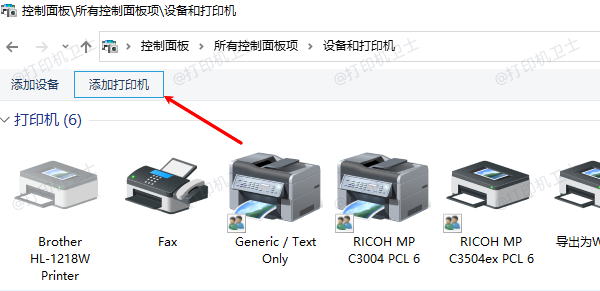
4、系统会自动搜索并重新连接打印机,确保IP地址未改变。
网络打印机更容易因为IP地址变化或网络波动造成脱机问题,因此保持打印机和电脑在同一网络环境下是关键。
以上就是打印机脱机了怎么连接,重新连接方法分享。如果有遇到打印机驱动下载、打印机连接、共享、报错等问题,可以下载“打印机卫士”进行立即检测,只需要一步便可修复问题,提高大家工作和打印机使用效率。